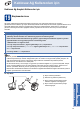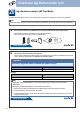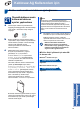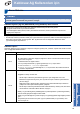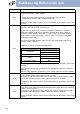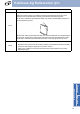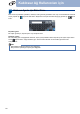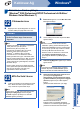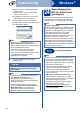Quick Setup Guide
Table Of Contents
- Hızlı Kurulum Kılavuzu MFC-9970CDW
- Buradan Başlayın
- 1 Makineyi ambalajından çıkarın ve parçalarını kontrol edin
- 2 Makineden paketleme malzemelerini çıkartın
- 3 Kağıt tepsisine kağıt yerleştirin
- 4 Kumanda paneli kapağını takın
- 5 Elektrik kablosunu ve telefon hattını bağlayın
- 6 Ülkenizi ayarlayın
- 7 Dilinizi seçin
- 8 Alma Modu seçin
- 9 LCD parlaklığını ayarlayın (gerekirse)
- 10 Tarih ve saati ayarlayın
- 11 Kişisel bilgileri (İstasyon Kimliği) girin
- 12 Faks Gönderim Raporu
- 13 Tonlu veya puls çevirme modunu ayarlayın
- 14 Telefon hattı uyumluluğunu ayarlayın
- 15 Telefon hattı tipini ayarlayın
- 16 Yaz Saatine Otomatik Geçiş
- 17 Saat Dilimini ayarlayın
- 18 Bağlantı tipini seçin
- USB Arayüzü Kullanıcıları için (Windows® 2000 Professional/XP/XP Professional x64 Edition/Windows Vista®/Windows® 7)
- USB Arayüzü Kullanıcıları için(Mac OS X 10.4.11 - 10.6.x)
- Kablolu Ağ Arayüzü Kullanıcıları için (Windows® 2000 Professional/XP/XP Professional x64 Edition/Windows Vista®/Windows® 7)
- Kablolu Ağ Arayüzü Kullanıcıları için (Mac OS X 10.4.11 - 10.6.x)
- Kablosuz Ağ Arayüzü Kullanıcıları için
- 19 Başlamadan önce
- 20 Ağ ortamınızı onaylayın (Alt Yapı Modu)
- Brother marka makinenin kablosuz ağa bağlanması
- Sorun Giderme
- Kablosuz Ayarlar için Metin Girme
- Sürücüleri ve Yazılımı yükleyin (Windows® 2000 Professional/XP/XP Professional x64 Edition/Windows Vista®/Windows® 7)
- Sürücüleri ve Yazılımı yükleyin (Mac OS X 10.4.11 - 10.6.x)
- Ağ Kullanıcıları için
- Diğer Bilgiler
- Seçenekler ve Sarf malzemeleri
- brother TUR
- Buradan Başlayın
30
Windows
®
Kablosuz Ağ
Ağdan tarama için UDP bağlantı noktası
54925'i ekleyin.
Ağdan PC-Fax alımı için, UDP bağlantı
noktası 54926’yı ekleyin.
Ağ bağlantısı ile hala sorun yaşıyorsanız,
UDP bağlantı noktası 137'yi ekleyin.
f Bu ekran görününceye kadar ekrandaki
talimatları izleyin. Listeden makineyi seçin ve
sonra İleri öğesini tı klayın.
g Kurulumu tamamlamak için ekrandaki
talimatları izleyin.
24
Başka bilgisayarlara
MFL-Pro Suite’i kurun
(gerekiyorsa)
Makinenizi ağ üzerindeki birden fazla bilgisayarla
birlikte kullanmak isterseniz MFL-Pro Suite’i her
bilgisayara kurun. 29. sayfadaki 23. adıma gidin.
Not
• Kablosuz ayarlarınız başarısız olursa,
Kablosuz Aygıt Kurulum Sihirbazı ekranı
görünür. Kablosuz yapı landırmayı tamamlamak
için ekrandaki talimatları izleyin.
• WEP kullanıyorsanız ve LCD ekranda
‘Bağlandı’ görüntülenmesine rağmen
makineniz bulunamazsa WEP anahtarını doğru
girdiğinizi kontrol edin. WEP anahtarı
büyük/küçük harf duyarlıdır.
ÖNEMLİ
Kurulum sırasında ekranlardan hiçbirini iptal
ETMEYİN. Tüm ekranların açılması birkaç
saniye sürebilir.
Not
• Windows Vista
®
ve Windows
®
7 kullanıcıları
için, Windows Güvenliği ekranı
göründüğünde, onay kutusunu seçin ve
kurulumu düzgün bir şekilde tamamlamak için
Yükle öğesine tıklayın.
•Yazılım yüklemesi sırasında bir hata iletisi
görünürse, Başlat/Tüm Programlar/Brother/
MFC-XXXX LAN konumunda (burada,
MFC-XXXX modelinizin adıdır) bulunan
Kurulum Tanıları uygulamasını çalıştırın.
Not
Ağ lisansı (Windows
®
)
Bu ürün en fazla 5 kullanıcı için bilgisayar lisansı
içerir. Bu lisans, ağdaki 5 bilgisayara ScanSoft™
PaperPort™ 12SE veya ScanSoft™ PaperPort™
11SE dahil olmak üzere MFL-Pro Suite’in
yüklenmesini destekler. 5’ten daha fazla
bilgisayara ScanSoft™ PaperPort™ 12SE veya
ScanSoft™ PaperPort™ 11SE kurmak
istiyorsanız, lütfen ilave 5 ek kullanıcı için birden
fazla bilgisayar lisans sözleşmesi olan Brother
NL-5 paketini satın alı n. NL-5 paketini satın almak
için yetkili Brother bayinizle görüşün ya da Brother
müşteri hizmetlerini arayın.
Son
Kurulum tamamlandı.
Not
• Makine için belirtilen bir IP Adresi kullanırsanız,
kontrol panelini kullanarak Başlatma Yöntemi’ni
Statik olarak ayarlamanız gerekir. Daha fazla
bilgi için bkz. Ağ Kullanım Kılavuzu belgesinde
Ağ menüsü konusuna bakın.
• Güvenlik ayarlarını za bağlı olarak, makineyi
veya yazılımını kullanırken bir Windows
Güvenlik veya virüsten koruma yazılımı
penceresi görünebilir. Lütfen pencerenin devam
etmesine izin verin.
• XML Paper Specification Printer Driver
Windows Vista
®
ve Windows
®
7 için XML
Paper Specification Printer Driver, XML Paper
Specification belgelerini kullanan
uygulamalardan yazdırma işlemi yaparken
kullanılan en uygun sürücüdür.
http://solutions.brother.com/
adresinden
Brother Solutions Center’a erişerek lütfen en
son sürücüyü indirin.